Si eres usuario del navegador Google Chrome y lo has actualizado recientemente a la versión 52 habrás observado que se ha introducido un nuevo diseño nombrado: Material Design. Este nuevo diseño es algo más minimalista y como para gusto los colores, no todos los usuarios están contentos con este nuevo diseño. Esto hace que estos usuarios estén buscando la manera de volver a la apariencia que hasta ahora el navegador Google Chrome poseía.
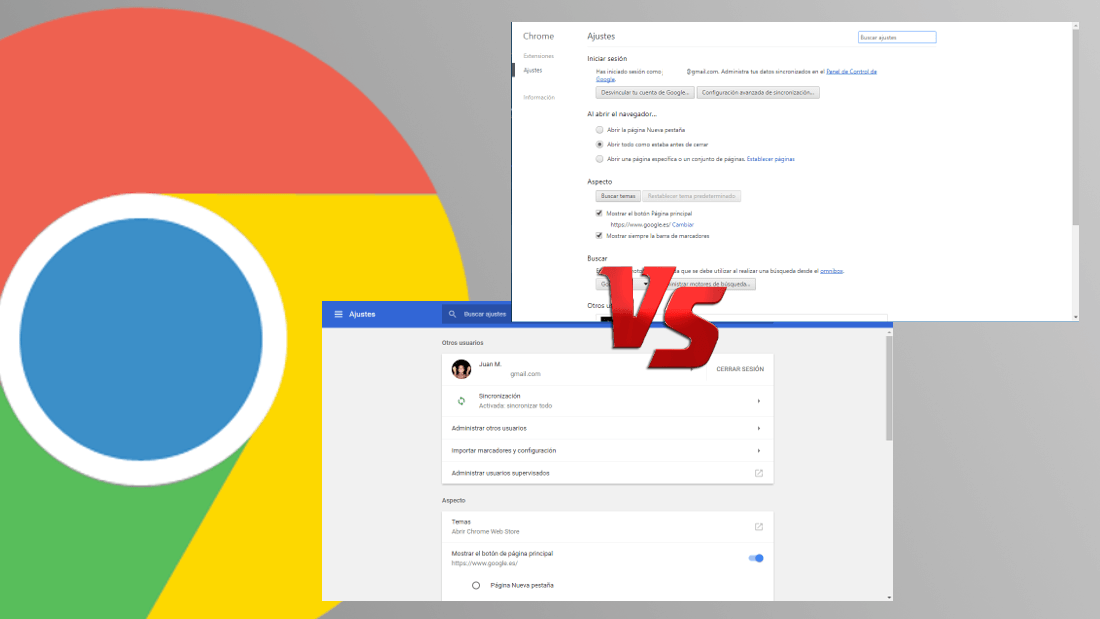
También te puede interesar: Como evitar el cierre accidental de Google Chrome.
El nuevo Material Design de Google Chrome consiste en una nueva actualización visual en la que se aprecian cambios como por ejemplo en el tema más oscuro del modo Incógnito, bordes más perfilados en las pestaña abiertas en el navegador, etc. pero donde realmente se notarán los cambios será en la ventana de ajustes en la que el nuevo diseño cambia la disposición de todas y cada una de las secciones y ajustes.
Esto ha hecho que muchos usuarios entre los que me encuentro, se hayan preguntado si existe la posibilidad de volver a los Ajustes antiguos de Google Chrome. Es decir al diseño anterior de la configuración de Google Chrome en la que todos sabíamos donde localizar todos y cada uno de los ajustes del navegador.
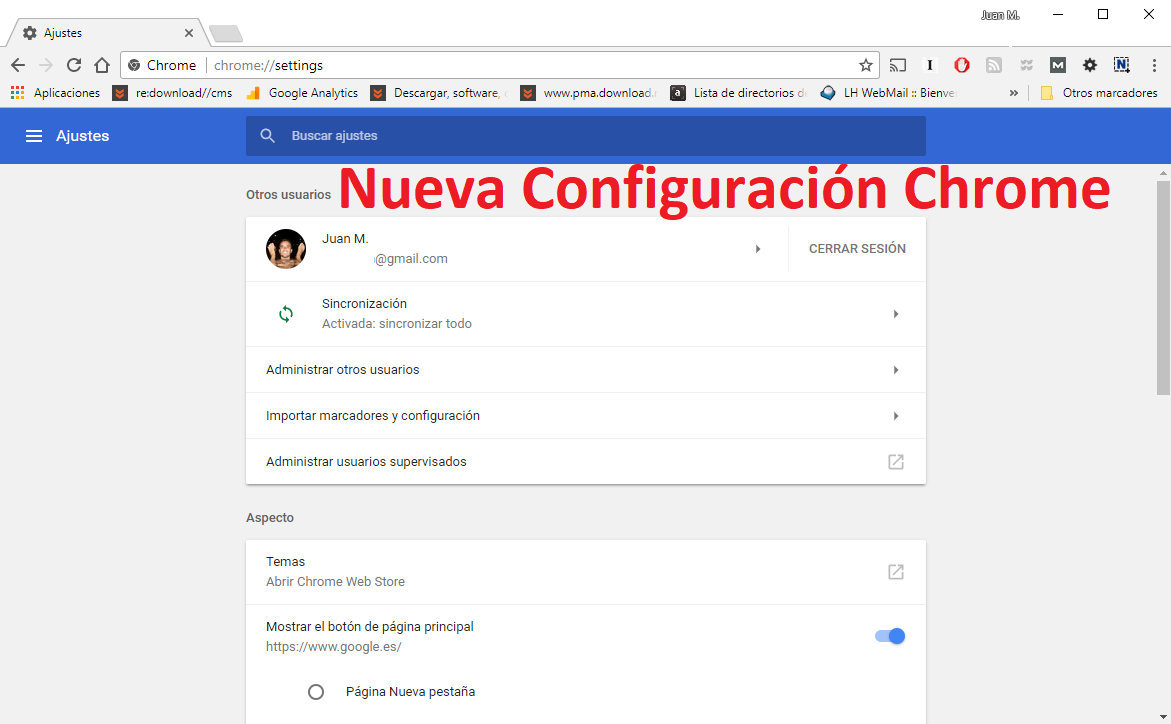
Pues bien, debes saber que el navegador Web de Google incorpora de manera nativa la opción de poder desactivar el nuevo material design y usar el diseño habitual de la configuración de Chrome. Es decir fácilmente podrás revertir los cambios introducidos en la nueva versión de Google Chrome. A continuación te mostramos paso a paso como hacerlo:
Como volver al diseño anterior de la Configuración del navegador Google Chrome.
Lo primero que tendremos que hacer será abrir el navegador Google Chrome para renglón seguido en una pestaña nueva introducir la siguiente dirección en la sección de direcciones URL: chrome://flags
Tras pulsar Enter verás como abre la famosa sección conocida como Banderas (Flags) en la que se muestran varias opciones “Experimentales”. En esta lista deberás buscar la opción nombrada como: Enable Material Design settings. Esta opción se mostrará configurada como Predeterminada (Default), haz clic sobre ella para que se muestre un menú desplegable en el que tendrás que seleccionar la opción Inhabilitado (Disable).
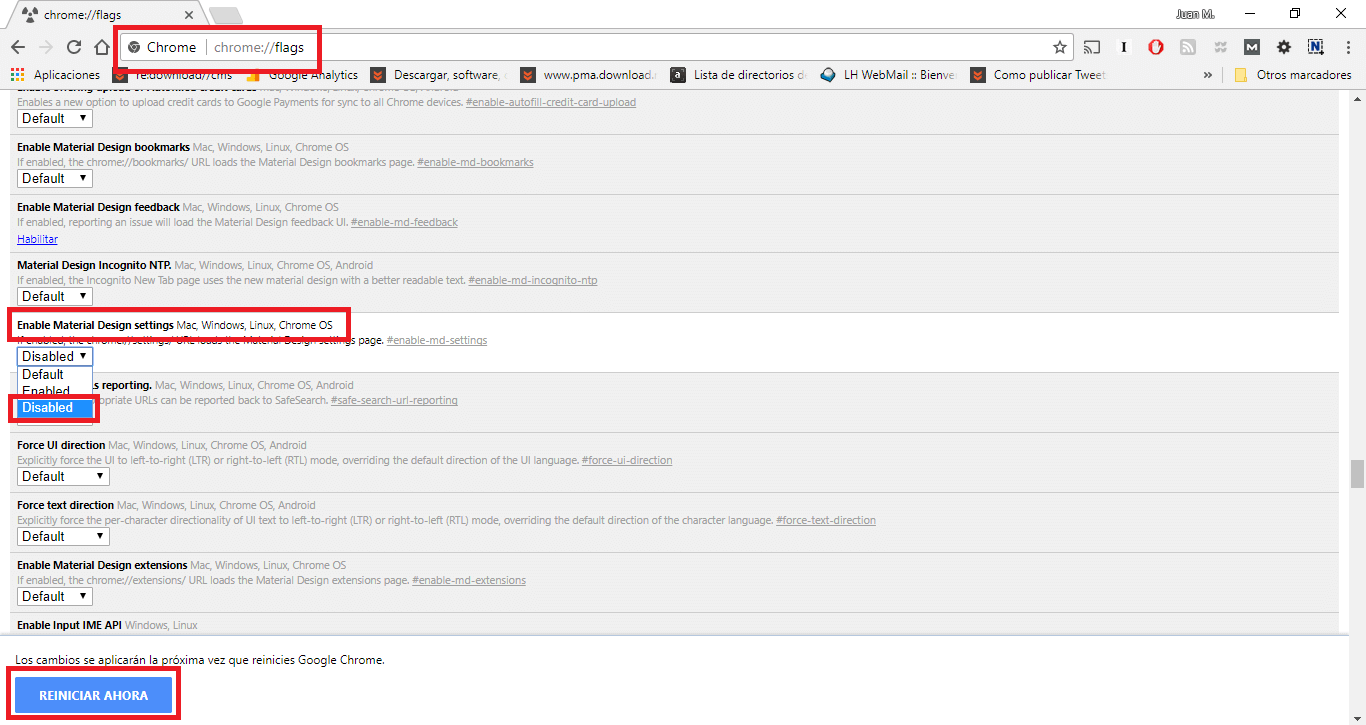
Por último solo te queda cerrar el navegador y volver a abrirlo para comprobar cómo ahora la pantalla de Configuración de Google Chrome vuelve a mostrarse como antes de la actualización del navegador por lo que encontrarás todos y cada uno de los Ajustes en el lugar en el que se encontraban anteriormente.
A pesar de que decidas volver a los ajustes antiguos de Google Chrome cabe destacar que la modificación mostrada en este tutorial es totalmente reversible por lo que si en cualquier momento decides volver al nuevo diseño, podrás recuperar el Material Design con tan solo habilitar el diseño en la configuración mostrada anteriormente.
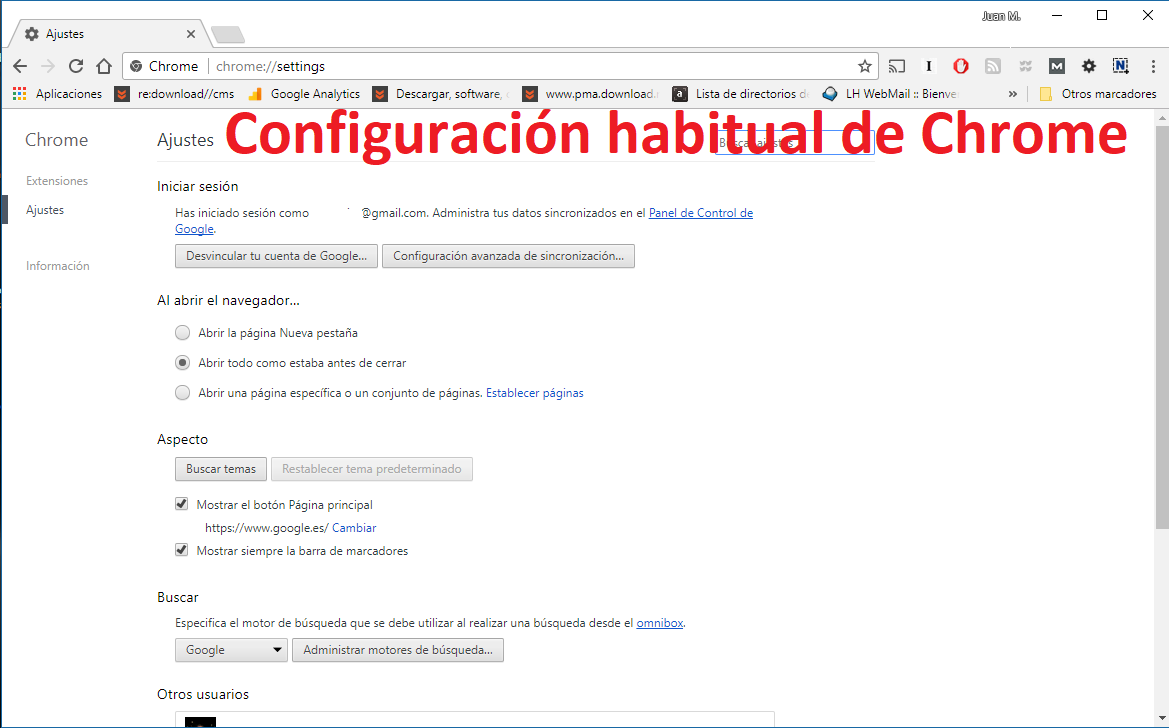
Nota: en el menú desplegado mencionado en el paso anterior también encontrarás otras opciones relacionadas con Material Design de la interfaz cuya configuración afectará al aspecto general del navegador, es decir a la interfaz de usuario del navegador Google Chrome.
